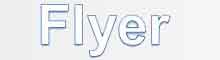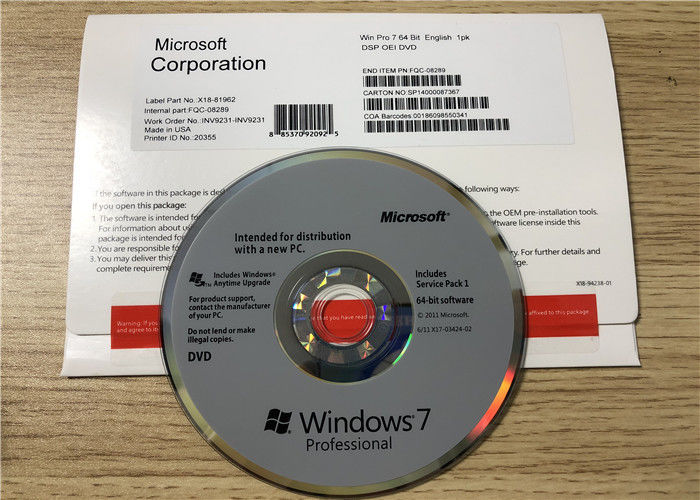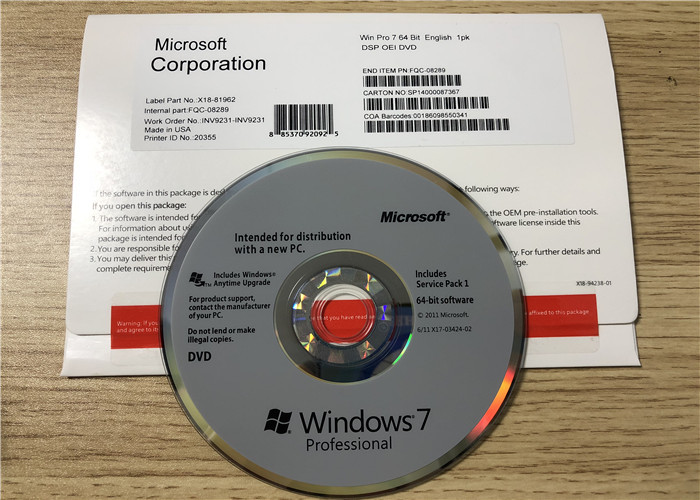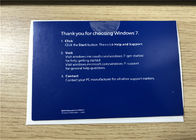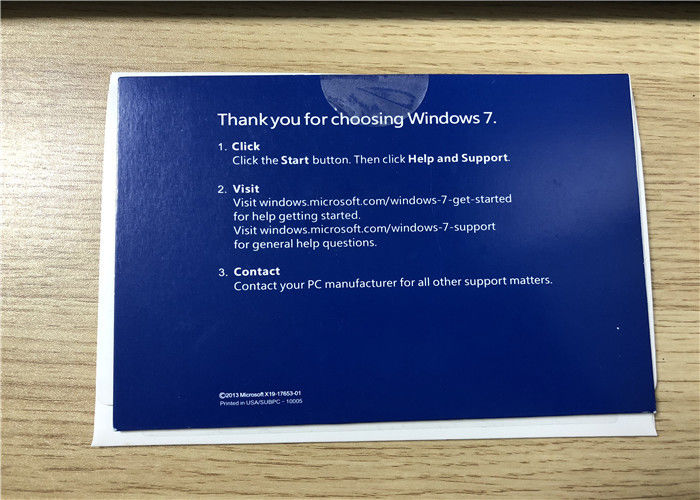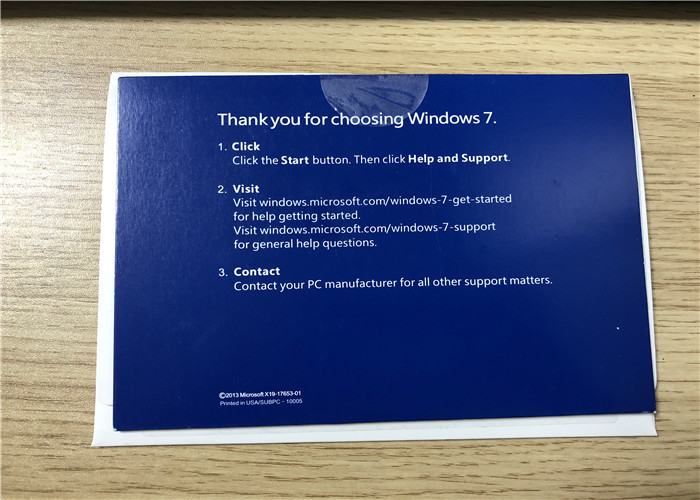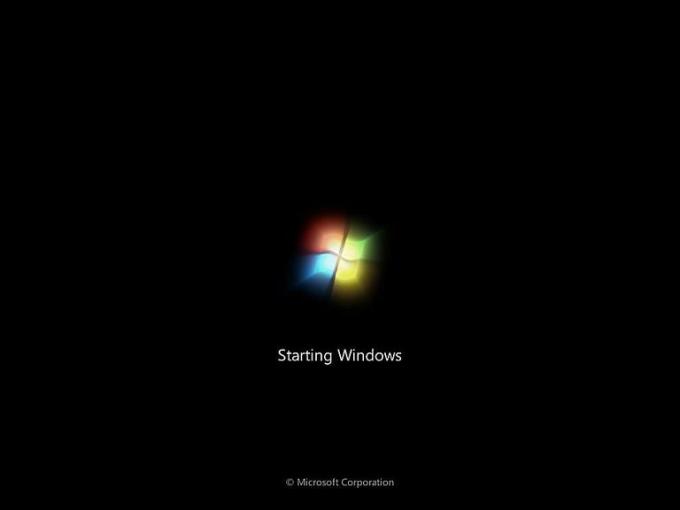المهنية مايكروسوفت تحديث ويندوز 7 SP1 64bit OEM منشئ نظام DVD 1 حزمة
كيف تبدأ ويندوز 7 في الوضع الآمن؟
1. اضغط F8 قبل شاشة شبابيك 7 Splash
يعتبر بدء تشغيل شبابيك 7 في "الوضع الآمن" خطوة تالية ممتازة عند بدء تشغيل شبابيك بشكل طبيعي غير ممكن. لا يبدأ الوضع الآمن سوى عمليات شبابيك 7 الأكثر أهمية ، لذلك ، بناءً على المشكلة التي تواجهها ، قد تتمكن من تحرّي الخلل وإصلاحه أو حتى حل المشكلة من هنا.
لبدء الدخول إلى شبابيك 7 Safe Mode ، قم بتشغيل الكمبيوتر أو إعادة تشغيله.
قبل ظهور شاشة بدء التشغيل شبابيك 7 المبينة أعلاه ، اضغط المفتاح F8 للدخول إلى خيارات التمهيد المتقدمة.
2. اختر خيار شبابيك Safe Mode
يجب أن تشاهد الآن شاشة Advanced Boot Options (خيارات التمهيد المتقدمة). إذا لم يكن الأمر كذلك ، فربما تكون قد فاتتك فرصة قصيرة للضغط على F8 في الخطوة السابقة ، وربما يواصل شبابيك 7 الآن التمهيد بشكل طبيعي ، بافتراض أنه قادر على ذلك. إذا كانت هذه هي الحالة ، قم بإعادة تشغيل جهاز الكمبيوتر وحاول الضغط على المفتاح F8 مرة أخرى.
هنا يتم تقديم ثلاثة أشكال مختلفة من شبابيك Safe Mode يمكنك إدخال:
الوضع الآمن - هذا هو الخيار الافتراضي وهو عادةً الخيار الأفضل. سيحمّل هذا الوضع الحد الأدنى من العمليات المطلقة اللازمة لبدء تشغيل شبابيك 7.
الوضع الآمن مع الشبكات - يقوم هذا الخيار بتحميل العمليات نفسها التي يستخدمها "الوضع الآمن" ، ولكنه يتضمن أيضًا العمليات التي تسمح لوظائف الشبكة في شبابيك 7 بالعمل. يجب عليك اختيار هذا الخيار إذا كنت تعتقد أنك قد تحتاج إلى الوصول إلى الإنترنت أو الشبكة المحلية أثناء استكشاف الأخطاء وإصلاحها في الوضع الآمن.
الوضع الآمن مع موجه الأوامر - يقوم هذا الإصدار من "الوضع الآمن" أيضًا بتحميل مجموعة من العمليات على أقل تقدير ولكنه يبدأ في "موجه الأوامر" بدلاً من "مستكشف شبابيك" ، وهو واجهة المستخدم المعتادة. يعد هذا خيارًا قيمًا إذا لم يعمل خيار Safe Mode (الوضع الآمن).
باستخدام مفاتيح الأسهم على لوحة المفاتيح ، قم بتمييز إما الوضع الآمن أو الوضع الآمن مع شبكة الاتصال أو الوضع الآمن مع موجه الأوامر واضغط على Enter.
3. انتظر حتى يتم تحميل ملفات شبابيك 7
سيتم الآن تحميل ملفات النظام الدنيا اللازمة لتشغيل شبابيك 7. سيتم عرض كل ملف يتم تحميله على الشاشة.
ملاحظة: لست بحاجة إلى القيام بأي شيء هنا ولكن هذه الشاشة قد توفر مكانًا جيدًا لبدء استكشاف الأخطاء وإصلاحها إذا كان الكمبيوتر يواجه مشكلات خطيرة جدًا ولن يتم تحميل الوضع الآمن بالكامل.
إذا تم تجميد Safe Mode (الوضع الآمن) هنا ، قم بتوثيق ملف شبابيك 7 الأخير الذي تم تحميله ثم ابحث عن Lifewire أو باقي الإنترنت للحصول على نصائح حول استكشاف الأخطاء وإصلاحها. تحقق من صفحة الحصول على المزيد من المساعدة لمزيد من الأفكار أبعد من ذلك.
4. تسجيل الدخول بحساب المسؤول
لبدء تشغيل شبابيك 7 في "الوضع الآمن" ، يجب تسجيل الدخول باستخدام حساب له أذونات المسؤول.
ملاحظة: إذا لم تكن متأكدًا مما إذا كان أي من حساباتك الشخصية يتمتع بامتيازات المسؤول ، قم بتسجيل الدخول باستخدام حسابك الخاص ومعرفة ما إذا كان ذلك ناجحًا أم لا.
هام: إذا لم تكن متأكدًا من كلمة المرور الخاصة بحساب ذي وصول المشرف ، راجع كيفية البحث عن كلمة مرور المسؤول في شبابيك 7 لمزيد من المعلومات.
5. جعل التغييرات الضرورية في ويندوز 7 الوضع الآمن
يجب الآن اكتمال الإدخال إلى شبابيك 7 Safe Mode. قم بإجراء أية تغييرات تحتاج إلى إجرائها ثم أعد تشغيل الكمبيوتر. بافتراض عدم وجود مشكلات متبقية تمنعه ، يجب أن يقوم جهاز الكمبيوتر بالتمهيد إلى شبابيك 7 بشكل طبيعي بعد إعادة التشغيل.
ملاحظة: كما ترى في لقطة الشاشة أعلاه ، من السهل جدًا تحديد ما إذا كان جهاز كمبيوتر يعمل بنظام شبابيك 7 في الوضع الآمن. سيظهر النص "الوضع الآمن" دائمًا في كل ركن من أركان الشاشة عندما يكون في وضع التشخيص الخاص لـ شبابيك 7.
الحد الأدنى لمتطلبات الأجهزة لنظام التشغيل شبابيك 7
متطلبات إضافية لاستخدام ميزات معينة:
شبابيك XP Mode (المحترفين و Ultimate و Enterprise): يتطلب ذاكرة وصول عشوائي إضافية تبلغ 1 غيغابايت و 15 جيجابايت إضافية من المساحة المتوفرة على القرص الثابت. لقد تم رفع الحاجة إلى معالج قادر على الأجهزة الظاهرية.
يتطلب شبابيك Media Center (المضمّن في Home Premium و المحترفين و Ultimate و Enterprise) موالفاً تلفزيونياً لاستقبال وتسجيل التلفاز.
تحتاج بطاقة الرسومات الخاصة بك إلى دعم DirectX 9 إذا كنت تخطط لاستخدام Aero. أيضا ، إذا كنت تنوي تثبيت نافذة 7 باستخدام وسائط DVD ، سيحتاج محرك الأقراص الضوئية إلى دعم أقراص DVD.
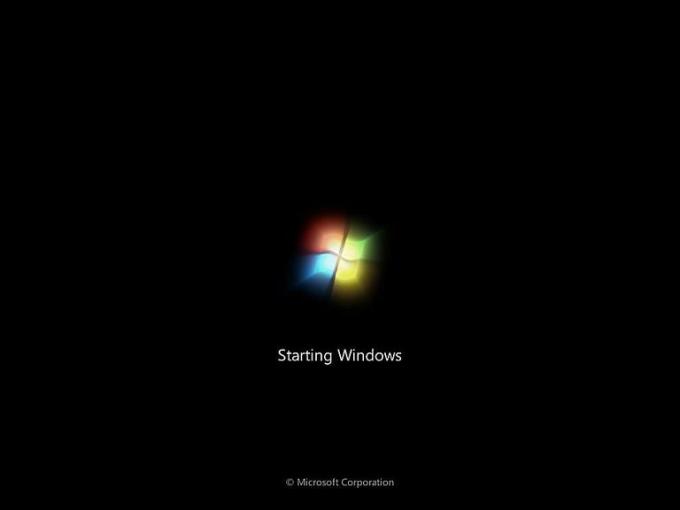
 يجب أن تكون رسالتك بين 20-3000 حرف!
يجب أن تكون رسالتك بين 20-3000 حرف! من فضلك تفقد بريدك الالكتروني!
من فضلك تفقد بريدك الالكتروني!  يجب أن تكون رسالتك بين 20-3000 حرف!
يجب أن تكون رسالتك بين 20-3000 حرف! من فضلك تفقد بريدك الالكتروني!
من فضلك تفقد بريدك الالكتروني!